有些時候如果遇到一些在一般電腦操作模式下無法解決的問題時,讓電腦重開機,並切換到安全模式可能會比較好處理,因為安全模式就是只啟用最基本的驅動程式(讓電腦能運作而已),不載入任何程式或服務等,讓一些因為軟體問題而卡住的狀況,可以在安全模式中進行處理。
讓電腦重開機在安全模式下的方法很簡單,只要在開機時,按一下鍵盤上的〔F8〕,就可以囉。以下簡單示範一下流程(配上一個拍得很爛的影片,請笑納)。
讓電腦進入安全模式的方法?
第1步 首先,開機時,都會出現類似下圖的畫面,這是開機的第一個POST畫面,先不管他,不要按任何按鍵。

第2步 接著當硬體自我偵測都順利過關後,便會出現如圖的畫面,當你看到「Verifying DMI Pool DATA...」這樣的字之後,當這行字消失時即可按一下鍵盤上的〔F8〕按鍵,千萬不要等到出現Windows的圖示才按唷,這樣會來不及。如果你怕錯過,可以多按幾下,通常按一下就可以。
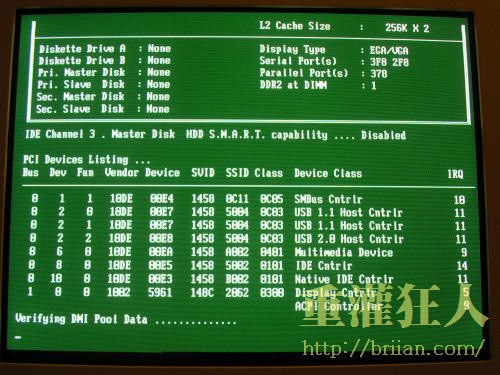
第3步 接著我們可以選取何種安全模式登入Windows,每種模式都各有各的用途,一般情況下,請選擇最上面的「安全模式」選項即可。

第4步 此時,如果你的電腦中有安裝多套Windows作業系統的話,這邊的選單可以讓你自行挑選要進入的系統名稱,一般情況下都會是只有一個Windows作業系統可以選,直接按一下鍵盤上的〔Enter〕即可。
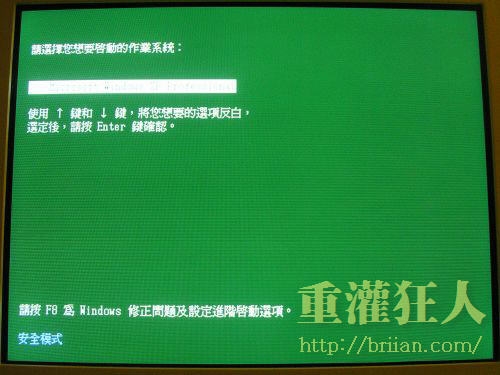
第5步 接著會出現一個警告畫面,直接按〔是〕,進入安全模式狀態下的Windows桌面。
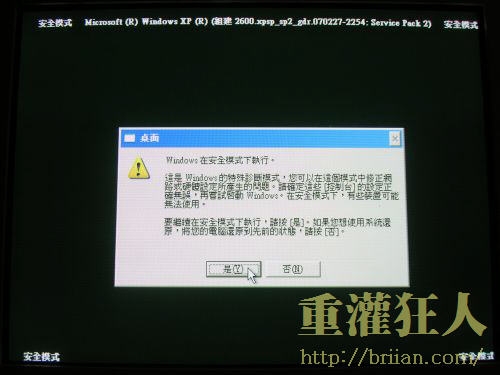
第6步 如圖,在安全模式的情況下,因為很多軟體、驅動程式都沒有備載入,所以整個畫面看起來會很醜、圖示很大,這都沒關係,只要電腦可以正常運作,我們可以在安全模式中修改程式或系統的設定,或者移除一些已損壞的程式。

讓電腦進入安全模式的操作錄影:
用了很爛的相機,拍了很爛的畫面,不過勉強還可以看到一些影子,如果上面的步驟看不懂,可以看不來恩親手示範….。